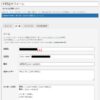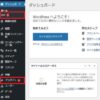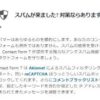WordPress Popular Postsは、Wordpress(ワードプレス)サイトで人気記事を表示してくれるプラグインである。
プラグインを更新したところ、表示が変!文字化けしている。
表示が崩れ、タイトルなどが日本で表示されなくなった。
さらに、トップページにはめ込んである人気記事のソースもそのまま表示されている。
何が原因で、どうすれば正常に表示するのか?
WordPressの表示の不具合の原因は?
WordPressは、何かの更新時に不具合が発生する場合がある。
その時は、不具合が発生した直前に何をしたのかをまず確認する。
不具合が発生した直前に行ったこと
今回は、プラグインを2つ更新していた。
では、2つのプラグインの内、どちらが不具合の原因なのか?
あるいは、プラグイン2つとも問題なのか?
これは1つずつ確認するしかない。
複数サイトを所有していると便利
幸い、私は複数のWordpress(ワードプレス)サイトを所有しており、入れているプラグインもほぼ同じなので検証がしやすい。
その結果、Wordpress Popular Postsを更新すると、不具合が発生することを確認できた。
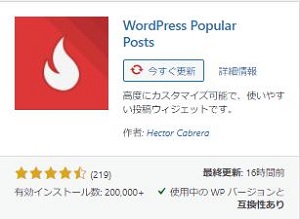
WordPress Popular Posts
但し、「Wordpress(ワードプレス)サイトは不具合が発生したサイトしか所有していない」場合、どうすれば良いのか?
その場合、プラグインの無効である。
プラグインを無効化
不具合が発生する直前に行ったのが複数のプラグインの更新であったなら、1個ずつ該当ブラグインを無効化して確認する。
で、不具合が発生した原因と思われたプラグインを特定できた場合、次に行うのが、プラグインのバージョンダウンだ。
WordPress Popular Postsの不具合対策
今回、Wordpress Popular Postsの5.3.3から5.3.4にバージョンアップして不具合が発生した。
手っ取り早いのはWordpress Popular Postsのバージョンを5.3.4から5.3.3に戻す事である。
プラグインのバージョンダウンの方法
WordPress Popular Postsに限らず、Wordpressのプラグイン、さらにはWordpressのバージョンでさえ、何かあった時の為に、バージョンダウンが出来る。
ここでは、Wordpress Popular Postsのバージョンダウンの方法を解説。
※他のプラグインはやり方は基本的に同じ。
WordPress Popular Postsバージョンダウンの方法
WordPress Popular Postsの削除
ネットでは、「旧バージョンをダウンロードする前に、Wordpress Popular Postsを削除」を推奨する記事が多いが、別に予め削除しなくても問題はない。
旧バージョンをインストールする時に、置き換えするかどうか聞いてくれるので、置き換えすればよいだけ。
旧バージョンをダウンロード
①ダッシュボードのプラグイン⇒Wordpress Popular Postsの「詳細を表示」をクリック

②右サイドバーの「WordPress.orgプラグインページ」をクリック
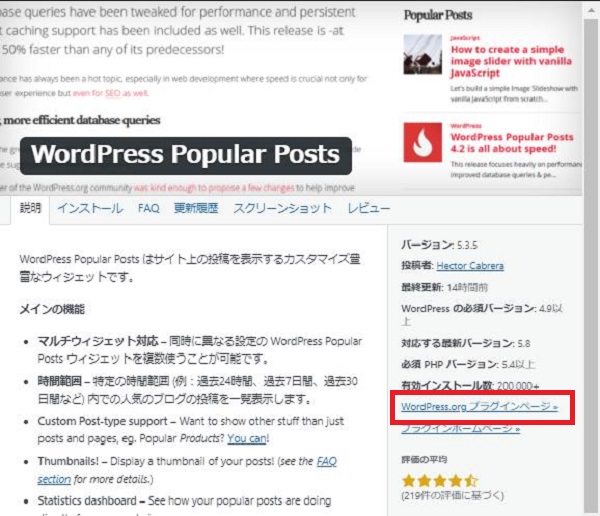
③「詳細」→右サイドバーの「詳細を表示」をクリック
画像)
④ページ下部の「上級者向け設定」のプルダウンから最新より1つ前のバージョンを選択
※今回は5.3.3
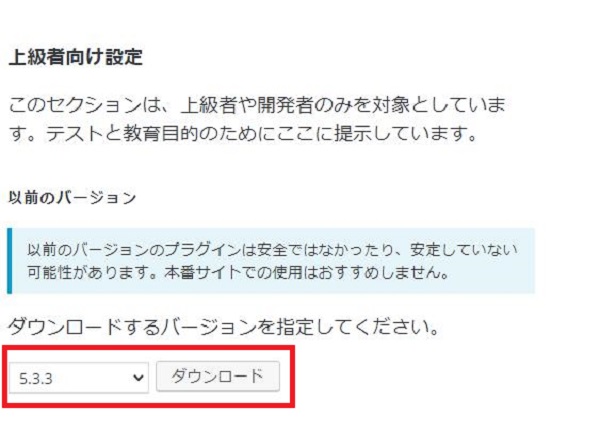
⑤「ダウンロード」をクリック
⑥適当な場所(デスクトップとか)にファイルを保存
旧バージョンをインストール
①プラグイン⇒新規追加
②プラグインのアップロード⇒ファイルを選択
※先ほど、保存した旧バージョンのWordpress Popular Postsを選択
③今すぐインストール
※この時、予めWordpress Popular Postsを削除していない場合は、置き換えを確認するメッセージが表示されるので、置き換えをクリック。
WordPress Popular Posts不具合の原因は?
最初にWordpress Popular Postsの表示がおかしくなった時点で、ネットでWordpress Popular Postsの不具合の原因を調べてみたが、全く出てこなかった。
しかし、翌日(本日)、再度調べてみたところ、既に問題が解決していた。
プラグインの作者が不具合を修正したようだ。
実際、他の旧バージョンのバージョンダウンしたWordpressサイトのWordpress Popular Postsをバージョンアップ(更新)したところ、問題なく表示した。
尚、不具合の原因は不明。
Wordpress Popular Postsは、バージョンアップすると不具合を発生することがあるようだ。
但し、私は長年、Wordpress Popular Postsを使っているが、今回のような文字化けは初めて。
サポートフォーラムの活用
プラグインで不具合が発生した時は、「サポート」を見ると良いかもしれない。⇒WordPress5.7でバージョン5.3.4が壊れています。【Wordpress Popular Posts】
WordPressプラグイン更新時の不具合対処方法
バージョンダウン
WordPressサイトのプラグインを更新(バージョンアップ)して不具合が発生した場合、まず、バージョンダウンが行なう。
不具合修正を待つ
そして、サポートフォーラムをチェックして、プラグインの不具合が修正されるのを待つ。
修正された情報がアップされたら、プラグインの更新を行う。